Jak odemknout iPad, pokud jste zapomněli své heslo
Váš iPad můžete chránit před neoprávněným přístupem stejným způsobem jako iPhone - s heslem nebo otiskem prstu. Co dělat, když si nepamatujete požadovanou kombinaci nebo snímač otisků prstů nefunguje?
Obsah
Obnovení přístupu k iPadu
Při odemknutí ipad systém nedává žádné výzvy, pokud si uživatel nepamatuje heslo. Proto se musíte uchýlit k obnovení ze záložní kopie Tunes a iCloud, nebo resetovat tabletu na tovární nastavení se ztrátou všech informací.
Metoda 1: iCloud
Služba Aiclaud bude fungovat pouze v případě, že je aktivována funkce „Find iPhone“ a zařízení má přístup k mobilnímu internetu nebo Wi-Fi, to znamená, že je připojen k síti. Pro tuto metodu potřebujeme počítač.
Vezměte prosím na vědomí, že všechna data budou z přístroje vymazána, včetně zamykacího kódu a hesla. Pokud je však v nastavení zapnuta funkce zálohování iCloud, může uživatel pomocí nápovědy obnovit všechny informace. Další informace o této funkci naleznete v metodě 3 následujícího článku.
Přejděte na webové stránky iCloud
- Otevřete webovou stránku iCloud, zadejte své Apple ID a heslo.
- Přejděte do sekce Najít iPhone .
- Zadejte heslo znovu a klikněte na tlačítko Přihlásit .
- Počkejte, až se zařízení Apple dokončí. Na horním panelu klikněte na "Všechna zařízení" a vyberte "iPad" .
- V okně, které se zobrazí vpravo, klikněte na tlačítko Vymazat iPad.
- Potvrďte výběr kliknutím na „Vymazat“ . Poté se tablet automaticky restartuje a uživatel jej bude moci konfigurovat jako nové zařízení nebo obnovit data prostřednictvím zálohování iCloud.
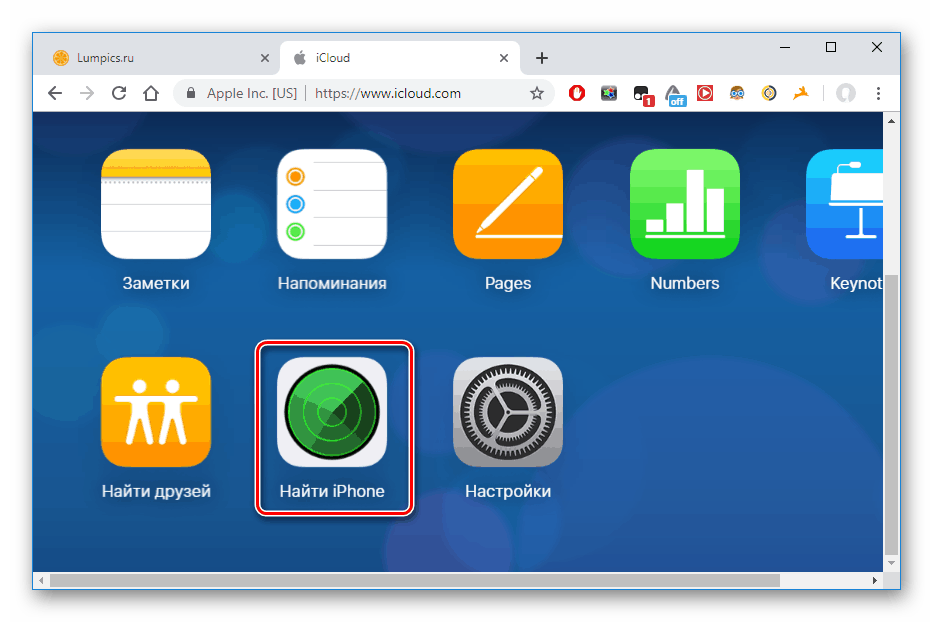
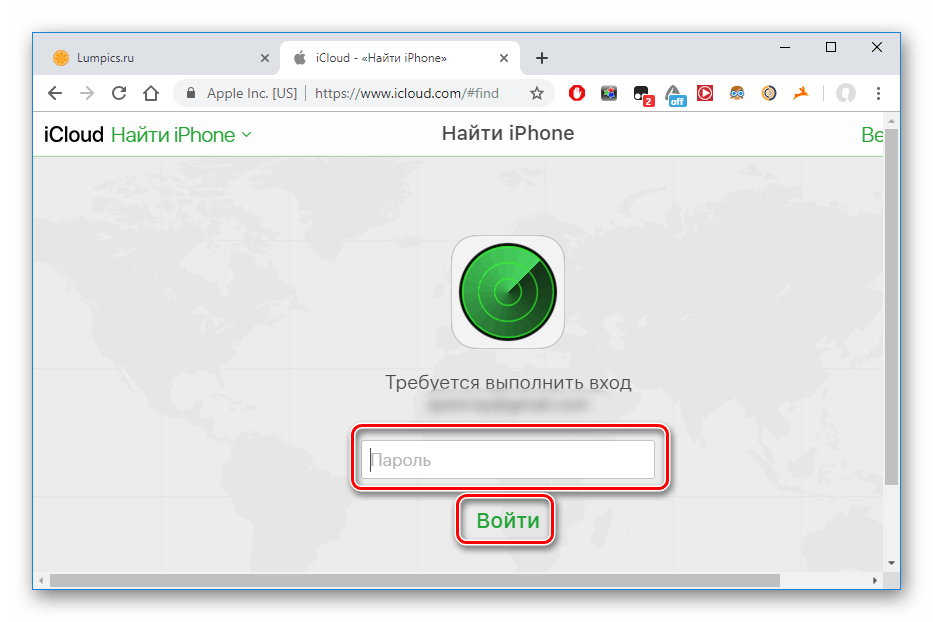
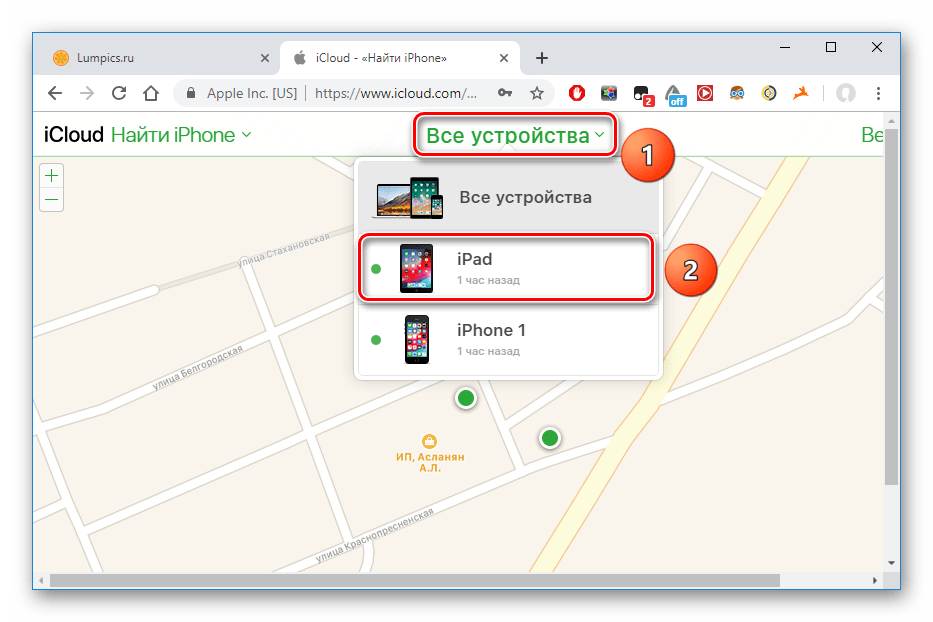
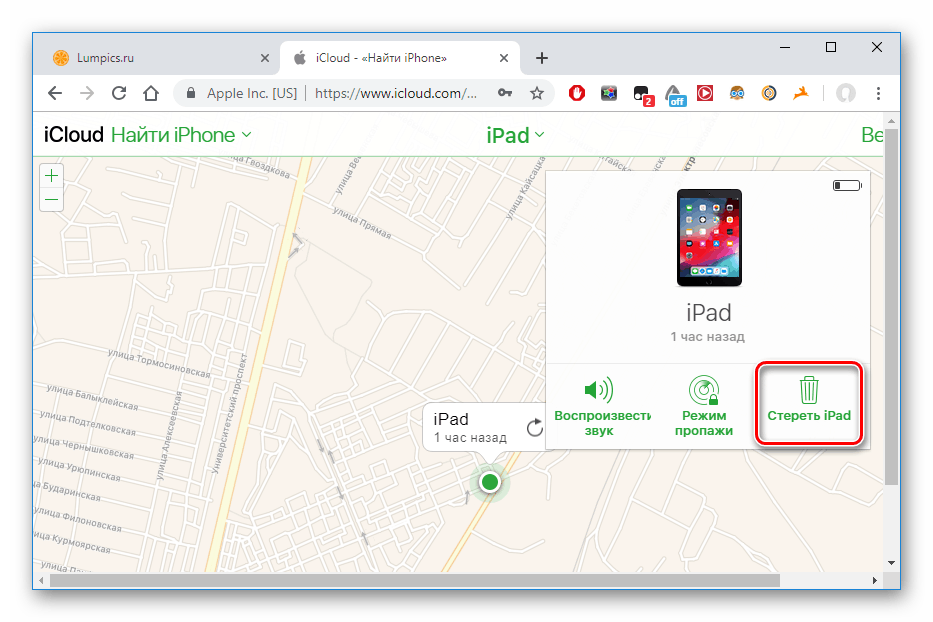
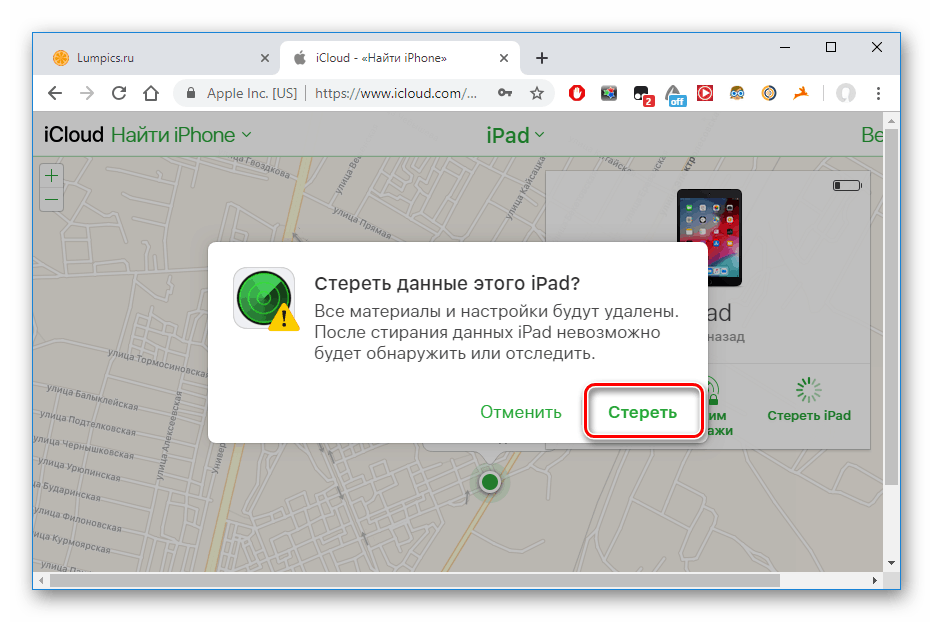
Viz také: Jak se přihlásit do iCloud přes PC
Metoda 2: Plný reset
Pokud uživatel nemá záložní kopie iCloud a iTunes, můžete se uchýlit k resetování zařízení na tovární nastavení. Všechna data budou ztracena.
- Otevřete iTunes, připojte iPad k počítači.
- Podržte tlačítko napájení a tlačítko Domů , dokud obrazovka nezhasne. Po tom, držte tlačítko "Home" a počkejte, až se objeví odpovídající titulek v iTunes, že tablet by měl být obnoven. Klikněte na tlačítko OK .
- Klikněte na "Obnovit iPad" - "Obnovit a aktualizovat". Všechna data budou vymazána a zařízení bude aktualizováno na nejnovější verzi systému iOS.
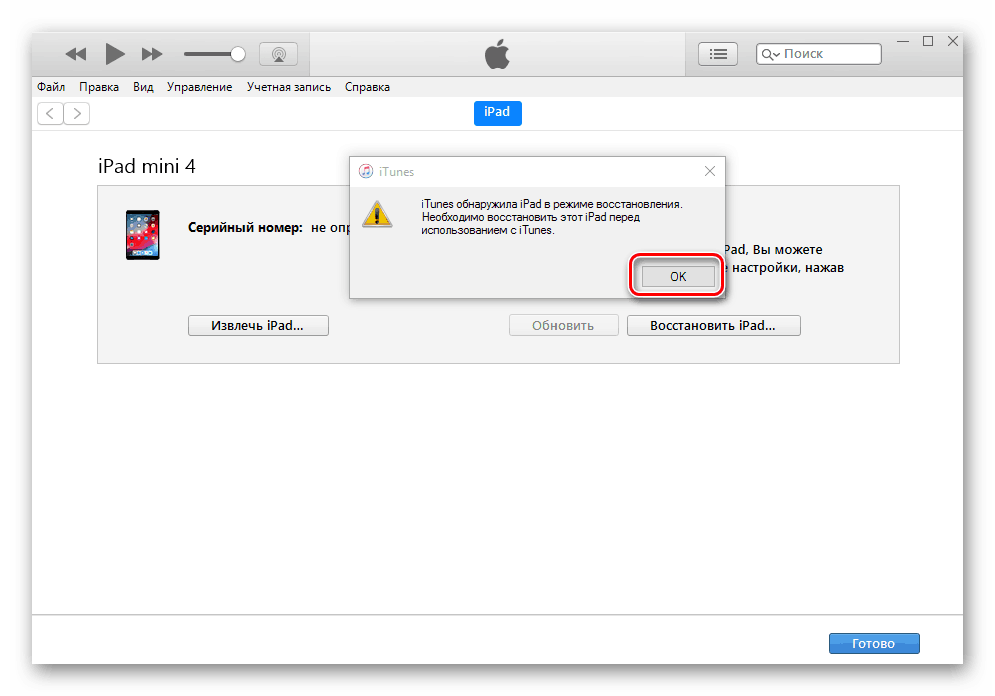
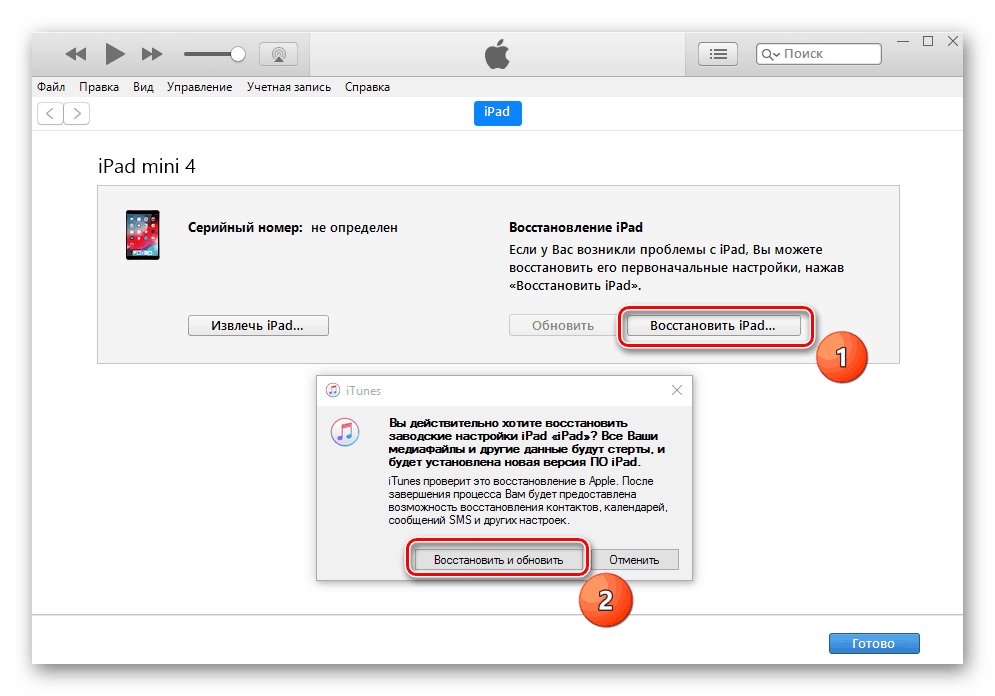
Metoda 3: iTunes
Tato metoda je podobná metodě 1 tohoto článku. Liší se pouze tím, že zde použijeme zálohu iTunes, která se vytvoří při každém připojení zařízení k počítači a synchronizaci s ním. Lze ji také vytvořit ručně. Nejprve je třeba učinit kroky z článku níže a vytvořit tak vlastní zálohu v programu.
Další podrobnosti: Jak zálohovat iPhone, iPod nebo iPad
Po vytvoření zálohy jej musíte nahrát do iPadu.
Pokud je iPad Find na iPadu povoleno, přejděte na Metodu 1 tohoto článku, protože musí být vypnuta pro obnovení ze zálohy iTunes.
- Otevřete iTunes a klikněte na ikonu zařízení.
- Přejděte do části Přehled . Vyberte „Tento počítač“ - „Obnovit z kopírování“ .
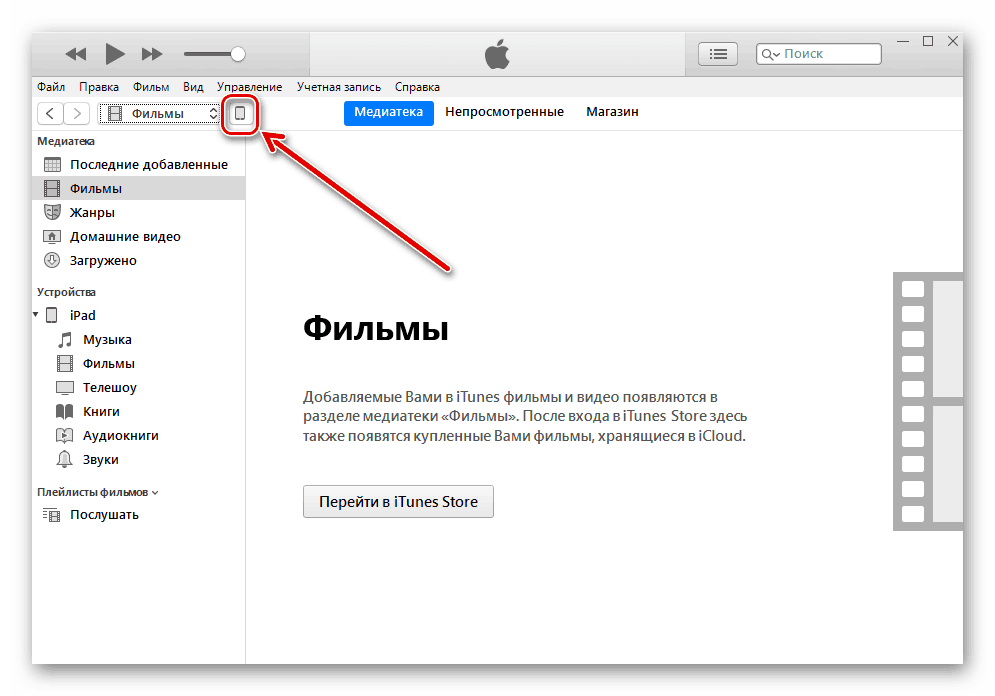
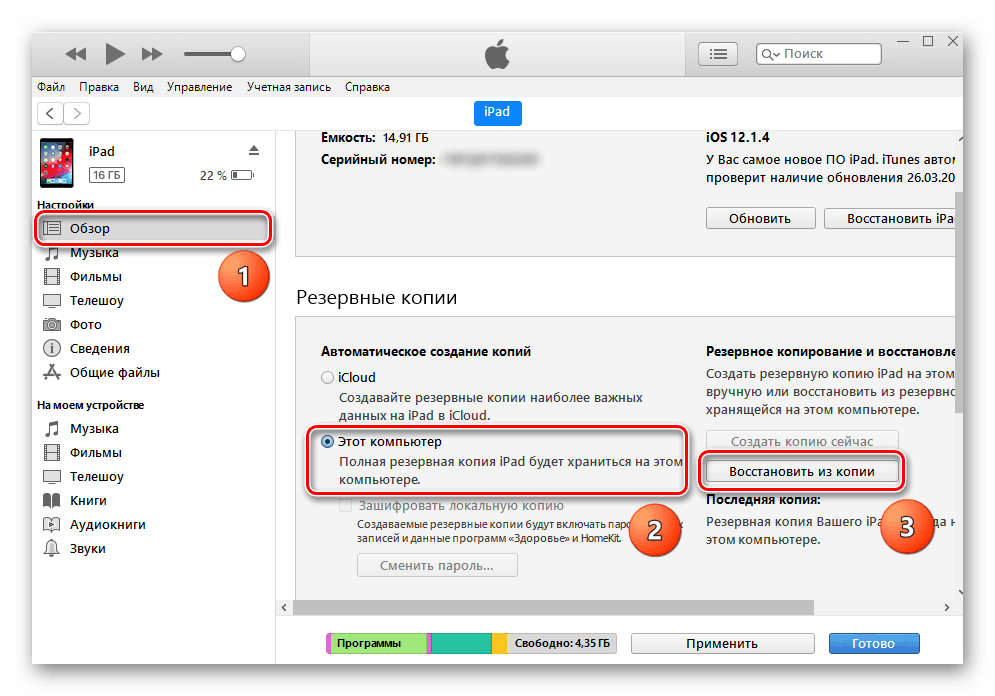
Pokud jste heslo zapomněli z Apple ID
Uživatelské jméno a heslo vašeho účtu Apple ID bude nutné, když se uživatel rozhodne jít na webovou stránku iCloud nebo do iTunes. Toto heslo můžete obnovit několika způsoby, z nichž každý je podrobně popsán v našem samostatném článku.
Další podrobnosti: Obnovte heslo Apple ID
Chcete-li se vyhnout problémům s obnovením zapomenutého hesla z iPadu, pravidelně vytvářejte a synchronizujte zálohy iTunes a iCloud. To pomůže ve většině situací uložit všechna důležitá data.